Κορυφαίοι 8 τρόποι για να διορθώσετε τις ειδοποιήσεις εφαρμογών Xbox που δεν λειτουργούν σε Android και iPhone
Miscellanea / / April 05, 2023
Η εφαρμογή Xbox στο Android ή το iPhone σας σάς επιτρέπει να παραμένετε συνδεδεμένοι με την κοινότητα παιχνιδιών σας, ακόμα και όταν βρίσκεστε μακριά από την κονσόλα ή τον υπολογιστή σας. Η εφαρμογή σάς ενημερώνει για προσκλήσεις παιχνιδιού, μηνύματα και άλλα σημαντικά γεγονότα στέλνοντας έγκαιρες ειδοποιήσεις. Ωστόσο, εάν πρέπει να λάβετε αυτές τις ενημερώσεις επειδή το Xbox οι ειδοποιήσεις εφαρμογών δεν λειτουργούν, αυτός ο οδηγός μπορεί να βοηθήσει.

Διάφοροι παράγοντες μπορούν να συμβάλουν σε τέτοια ζητήματα ειδοποιήσεων με την εφαρμογή Xbox. Εάν δεν γνωρίζετε τι προκαλεί το πρόβλημα, επεξεργαστείτε τις παρακάτω λύσεις για να διορθώσετε το πρόβλημα που δεν λειτουργούν οι ειδοποιήσεις της εφαρμογής Xbox σε Android και iPhone.
1. Ελέγξτε τις ρυθμίσεις ειδοποιήσεων για την εφαρμογή Xbox
Αρχικά, θα πρέπει να βεβαιωθείτε ότι η εφαρμογή Xbox έχει την απαιτούμενη άδεια για την εμφάνιση ειδοποιήσεων στο Android ή το iPhone σας. Δείτε πώς να το κάνετε.
Android
Βήμα 1: Πατήστε παρατεταμένα το εικονίδιο της εφαρμογής Xbox και πατήστε το εικονίδιο πληροφοριών από το μενού που προκύπτει.

Βήμα 2: Πατήστε Ειδοποιήσεις και κάντε εναλλαγή στον διακόπτη δίπλα στην επιλογή Να επιτρέπονται οι ειδοποιήσεις.

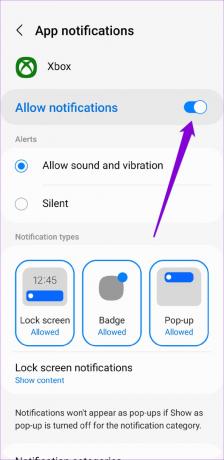
iPhone
Βήμα 1: Ανοίξτε την εφαρμογή Ρυθμίσεις και μετακινηθείτε προς τα κάτω για να πατήσετε την εφαρμογή Xbox.

Βήμα 2: Επιλέξτε Ειδοποιήσεις και ενεργοποιήστε την εναλλαγή δίπλα στην επιλογή Να επιτρέπονται οι ειδοποιήσεις στο ακόλουθο μενού.


2. Ελέγξτε τις ρυθμίσεις ειδοποιήσεων εντός εφαρμογής
Στη συνέχεια, πρέπει να ελέγξετε τις ρυθμίσεις ειδοποιήσεων στην εφαρμογή Xbox και να βεβαιωθείτε ότι είναι ενεργοποιημένες οι ειδοποιήσεις για μηνύματα, επιτεύγματα, προσκλήσεις σε πάρτι και άλλες παρόμοιες ενημερώσεις. Δείτε πώς μπορείτε να ελέγξετε.
Βήμα 1: Ανοίξτε την εφαρμογή Xbox και πατήστε το εικονίδιο προφίλ στην κάτω δεξιά γωνία.

Βήμα 2: Πατήστε το εικονίδιο σε σχήμα γραναζιού στην επάνω δεξιά γωνία για να επισκεφτείτε το μενού Ρυθμίσεις.

Βήμα 3: Πατήστε Ειδοποιήσεις και ενεργοποιήστε τις εναλλαγές για όλους τους τύπους ειδοποιήσεων.


3. Κατάργηση σίγασης συνομιλιών
Εάν η εφαρμογή Xbox δεν εμφανίζει ειδοποιήσεις για μηνύματα από μια συγκεκριμένη επαφή ή ομάδα, ενδέχεται να την έχετε θέσει στο παρελθόν σε σίγαση. Δείτε πώς μπορείτε να καταργήσετε τη σίγαση των συνομιλιών στην εφαρμογή Xbox.
Βήμα 1: Στην εφαρμογή Xbox, μεταβείτε στην καρτέλα Κοινωνικά.

Βήμα 2: Κάτω από την καρτέλα Συνομιλίες, πατήστε τη συνομιλία που θέλετε να καταργήσετε τη σίγαση.

Βήμα 3: Πατήστε το εικονίδιο μενού με τις τρεις κάθετες κουκκίδες στην επάνω δεξιά γωνία και επιλέξτε Ενεργοποίηση ειδοποιήσεων.
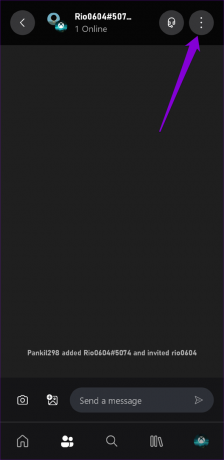
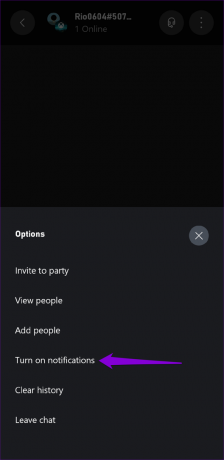
4. Ενεργοποίηση ανανέωσης εφαρμογών στο παρασκήνιο για την εφαρμογή Xbox (iPhone)
Ενεργοποίηση Ανανέωση εφαρμογής παρασκηνίου για μια εφαρμογή στο iOS της επιτρέπει να ανακτά νέα δεδομένα στο παρασκήνιο. Εάν έχετε απενεργοποιήσει αυτήν τη δυνατότητα για την εφαρμογή Xbox, δεν θα μπορεί να εμφανίζει ειδοποιήσεις στο iPhone σας. Δείτε πώς μπορείτε να το ενεργοποιήσετε.
Βήμα 1: Ανοίξτε την εφαρμογή Ρυθμίσεις στο iPhone σας και κάντε κύλιση προς τα κάτω για να πατήσετε Xbox.

Βήμα 2: Ενεργοποιήστε την εναλλαγή δίπλα στο Background App Refresh.

5. Κατάργηση περιορισμών μπαταρίας και δεδομένων για την εφαρμογή Xbox (Android)
Η επιβολή περιορισμών μπαταρίας ή δεδομένων στην εφαρμογή Xbox μπορεί επίσης να την εμποδίσει να λειτουργεί στο παρασκήνιο και να εμφανίζει ειδοποιήσεις. Μπορείτε να δοκιμάσετε να καταργήσετε τέτοιους περιορισμούς για να δείτε εάν αυτό θα λειτουργήσει με τις ειδοποιήσεις.
Βήμα 1: Πατήστε παρατεταμένα το εικονίδιο της εφαρμογής Xbox και πατήστε το εικονίδιο πληροφοριών «i» από το μενού που εμφανίζεται.

Βήμα 2: Πατήστε Μπαταρία και επιλέξτε Βελτιστοποιημένη ή Χωρίς περιορισμούς.


Βήμα 3: Επιστρέψτε στη σελίδα πληροφοριών εφαρμογής και πατήστε Δεδομένα κινητής τηλεφωνίας. Στη συνέχεια, ενεργοποιήστε την εναλλαγή δίπλα στις επιλογές "Να επιτρέπεται η χρήση δεδομένων παρασκηνίου" και Να επιτρέπεται η χρήση δεδομένων ενώ είναι ενεργοποιημένη η Εξοικονόμηση δεδομένων.


6. Απενεργοποιήστε τη λειτουργία εστίασης ή Μην ενοχλείτε
Ένας άλλος λόγος που η εφαρμογή Xbox ενδέχεται να μην εμφανίζει ειδοποιήσεις στο τηλέφωνό σας είναι εάν κατά λάθος έχετε ενεργοποιήσει τη λειτουργία Μην ενοχλείτε. Σε αυτήν την περίπτωση, δεν θα λαμβάνετε ειδοποιήσεις από άλλες εφαρμογές.
Για να απενεργοποιήσετε τη λειτουργία "Μην ενοχλείτε" στο τηλέφωνό σας Android, σύρετε προς τα κάτω από το επάνω μέρος της οθόνης για να μεταβείτε στον πίνακα "Γρήγορες ρυθμίσεις". Πατήστε το πλακίδιο Μην ενοχλείτε για να το απενεργοποιήσετε.

Για όσους χρησιμοποιούν iPhone, σύρετε το δάχτυλό σας προς τα κάτω από την επάνω δεξιά γωνία της οθόνης (ή σύρετε προς τα πάνω από το κάτω μέρος της οθόνης σε iPhone με ένα φυσικό κουμπί Home) για πρόσβαση στο Κέντρο Ελέγχου. Πατήστε το εικονίδιο μισοφέγγαρου για να απενεργοποιήστε τη λειτουργία Μην ενοχλείτε.

7. Εκκαθάριση προσωρινής μνήμης εφαρμογών (Android)
Η εκκαθάριση της προσωρινής μνήμης είναι ένας αποτελεσματικός τρόπος αντιμετώπισης διαφόρων προβλημάτων που σχετίζονται με εφαρμογές, συμπεριλαμβανομένου αυτού. Αυτό θα επιτρέψει στο Android σας να απαλλαγεί από τυχόν κατεστραμμένα προσωρινά αρχεία που ενδέχεται να παρεμβαίνουν στην εφαρμογή.
Βήμα 1: Πατήστε παρατεταμένα το εικονίδιο της εφαρμογής Xbox και πατήστε το εικονίδιο «i» από το μενού που εμφανίζεται.

Βήμα 2: Μεταβείτε στην Αποθήκευση και πατήστε την επιλογή Εκκαθάριση προσωρινής μνήμης στο κάτω μέρος.

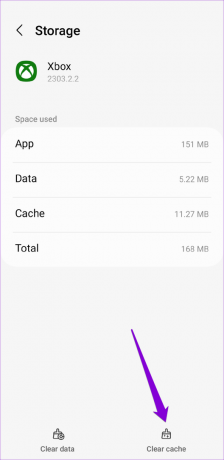
8. Ενημερώστε την εφαρμογή
Εάν εξακολουθείτε να μην λαμβάνετε ειδοποιήσεις εφαρμογών Xbox στο Android ή το iPhone σας, ενδέχεται να υπάρχει πρόβλημα με την ίδια την εφαρμογή. Μπορείς ελέγξτε εάν είναι διαθέσιμη μια νεότερη έκδοση της εφαρμογής στο App Store ή στο Play Store.
Εφαρμογή Xbox για Android
Εφαρμογή Xbox για iPhone
Μείνε στο Παιχνίδι
Δεν είναι διασκεδαστικό όταν η εφαρμογή Xbox αποτυγχάνει να σας ειδοποιεί για προσκλήσεις και μηνύματα παιχνιδιού που λαμβάνετε. Στις περισσότερες περιπτώσεις, η έλλειψη σχετικών αδειών ή ο περιορισμός δεδομένων παρασκηνίου προκαλεί το πρόβλημα. Ενημερώστε μας ποια συμβουλή σας βοήθησε να διορθώσετε το πρόβλημα που δεν λειτουργούν οι ειδοποιήσεις της εφαρμογής Xbox στα παρακάτω σχόλια.
Τελευταία ενημέρωση στις 05 Απριλίου 2023
Το παραπάνω άρθρο μπορεί να περιέχει συνδέσμους συνεργατών που βοηθούν στην υποστήριξη της Guiding Tech. Ωστόσο, δεν επηρεάζει τη συντακτική μας ακεραιότητα. Το περιεχόμενο παραμένει αμερόληπτο και αυθεντικό.
Γραμμένο από
Pankil Shah
Ο Pankil είναι Πολιτικός Μηχανικός στο επάγγελμα που ξεκίνησε το ταξίδι του ως συγγραφέας στην EOTO.tech. Πρόσφατα εντάχθηκε στο Guiding Tech ως ανεξάρτητος συγγραφέας για να καλύψει οδηγίες, επεξηγήσεις, οδηγούς αγοράς, συμβουλές και κόλπα για Android, iOS, Windows και Web.



